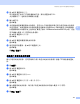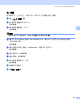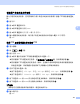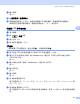User Manual
Table Of Contents
- 软件使用说明书
- 目录
- Windows®
- 1 打印
- 2 扫描
- 3 ControlCenter3
- 4 网络扫描 (适用于标配内置网络支持的型号)
- 5 远程设置(不可用于 DCP 型号、MFC-250C和 MFC-290C)
- 6 Brother PC-FAX 软件 (仅适用于 MFC 型号)
- 7 图像捕捉中心™
- 8 防火墙设置(适用于网络用户)
- Apple® Macintosh®
- 索引
- brother CHN
网络扫描 ( 适用于标配内置网络支持的型号 )
122
4
i 输入密码。
按 OK。
j 按启用黑白或启用彩色键。
k 液晶显示屏显示正在连接。当成功连接到 FTP 服务器后,设备将开始扫描进程。
如果您正在使用平板扫描仪,液晶显示屏显示下一页 ?。按是或否。
扫描到 FTP 的手动方法 4
a 装入原稿。
b 按 ( 扫描 ) 键。
c 按扫描到 FTP。
d 按 a 或 b 键选择 < 手动 >。
注释
若未配置 FTP 设置文件,跳过步骤 d ,然后转到步骤 e。
e 按下并为 FTP 主机地址选择名称或为 FTP IP 地址选择 IP 地址。
f 输入 FTP 主机地址 ( 例如:ftp.example.com,最多 60 个字符 ) 或 IP 地址 ( 例如:
192.23.56.189)。
按 OK。
g 输入目标文件夹 ( 例如: /brother/abc/,最多 60 个字符 )。
按 OK。
h 输入用户名。
按 OK。
i 输入密码。
按 OK。
j 按 d 或 c 键选择质量。
按下并选择彩色 150 dpi、彩色 300 dpi、彩色 600 dpi、黑白 200x100 dpi 或
黑白 200 dpi。
k 按 d 或 c 键选择文件类型。
按下并选择 PDF 或 JPEG 作为彩色或灰度文档格式,以及 PDF 或 TIFF 作为黑白文档格
式。